Как оплачивать samsung pay: Samsung Pay — Совместимые устройства
Оплата покупок с помощью SAMSUNG PAY
Samsung Pay – удобный и безопасный мобильный платежный сервис. Принимается к оплате везде, где можно осуществить покупку банковской картой по бесконтактной технологии или магнитной полосе. Подключите карту СЕВЕРГАЗБАНКА Masterсard и Visa к Samsung Pay.
Ваши возможности с Samsung Pay
|
Просто использовать Запустите Samsung Pay, подтвердите авторизацию по отпечатку пальца, радужке глаз или PIN-коду приложения. | |
|
Безопасно — Вместо номера карты используется специальный цифровой код, созданный случайным образом – токен. | |
|
Принимается везде — Samsung Pay позволяет оплачивать покупки на любых терминалах – не только тех, которые поддерживают бесконтактную оплату. |
Оплата с помощью Samsung Pay
Как оплатить покупки смартфоном Samsung:
1. Проведите по экрану снизу вверх, чтобы выбрать карту в Samsung Pay
2. Авторизуйтесь по отпечатку пальца, радужке глаз или PIN-коду приложения
3.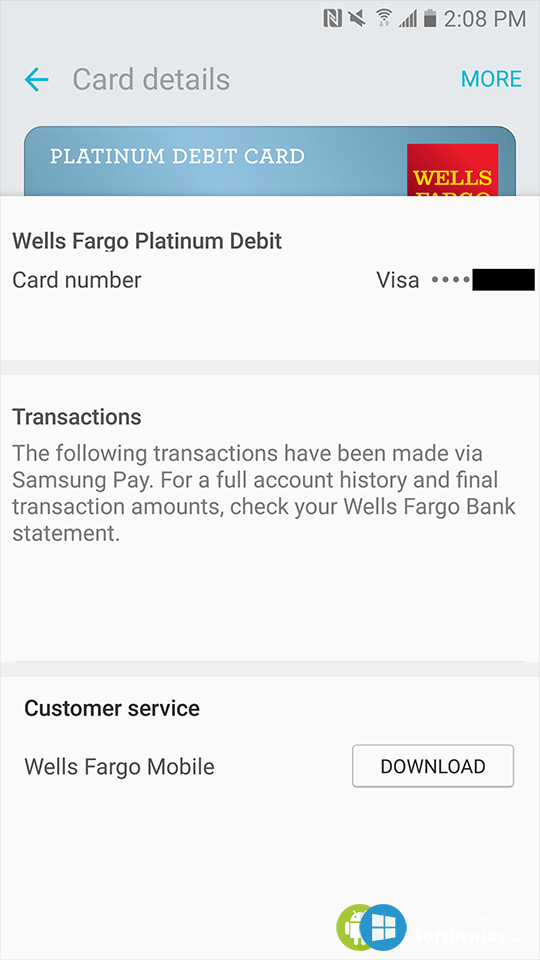 Поднесите смартфон к терминалу для оплаты
Поднесите смартфон к терминалу для оплаты
Samsung Pay | Как работает и почему это удобно
Как платить Gear S3
1. Нажмите и удерживайте клавишу «Назад», чтобы открыть Samsung Pay
2. Выберите карту поворотом безеля и нажмите «Оплатить» на экране
3. Поднесите к терминалу для оплаты
Оплата в интернете и приложениях
Чтобы оплатить покупку в интернете или мобильном приложении магазина – просто нажмите «Оплатить Samsung Pay» и введите ваш Samsung Account. Затем подтвердите покупку на вашем смартфоне (по отпечатку пальца, радужке или PIN-коду Samsung Pay). Данные вашей карты не используются для оплаты и остаются в безопасности.
Денежные переводы Samsung Pay
Перевести деньги с помощью Samsung Pay – просто. Проведите снизу вверх по экрану смартфона для вызова приложения, выберите карту и нажмите кнопку «Денежные переводы». Чтобы отправить перевод достаточно указать мобильный номер получателя.
Подробнее о переводах →
Как добавить карту на смартфон Samsung
1. Откройте приложение Samsung Pay, укажите Вашу действующую учетную запись Samsung Account (e-mail) и настройте удобный для Вас способ авторизации: по отпечатку пальца, радужке глаз или PIN-коду приложения.
2. Отсканируйте карту с помощью камеры смартфона или введите ее данные вручную. Примите Условия обслуживания Банка.
3. Нажмите на кнопку SMS для прохождения идентификации держателя карты банка. Введите код, полученный в SMS и нажмите «Отправить».
4. Введите подпись с помощью пальца или стилуса. Карта добавлена! На одно устройство можно добавить максимум 10 банковских карт.
Как добавить карту на носимом устройстве
1. Подключите устройство к совместимому смартфону в мобильном приложении Galaxy Wearable.
2. В Galaxy Wearable нажмите «Открыть Samsung Pay», войдите в Samsung Account и нажмите «Добавить карту».
3. На устройстве настройте блокировку экрана по PIN-коду.
4. Откройте Samsung Pay на устройстве, удерживая клавишу «Назад».
5. На смартфоне в Galaxy Wearable отсканируйте банковскую карту (или введите её данные вручную), примите Условия обслуживания Банка и пройдите проверку по коду из SMS от Банка.
6. Карта добавлена!
Подробнее о сервисе и совместимых устройствах
Часто задаваемые вопросы
Служба поддержки клиентов
Горячая линия (Россия) — 8-800-555-55-55
Документы
Условия использования карт ПАО БАНК СГБ в сервисах бесконтактной оплаты
Официальный сайт АО «Кубаньторгбанк» г.Краснодар
………..Заголовок……………
Быстрые покупки с удобным и безопасным мобильным платежным сервисом Samsung Pay
………Первая таблица………..
| ПРЕИМУЩЕСТВА SAMSUNG PAY | ||
| ПРОСТО | БЕЗОПАСНО | ПОВСЕМЕСТНО |
|
| Samsung Pay позволяет оплачивать покупки на любых терминалах – не только тех, которые поддерживают бесконтактную оплату.
Благодаря собственной технологии Samsung MST (от англ. Magnetic Secure Transmission) Samsung Pay использует переменное магнитное поле и передает на платежный терминал данные в формате магнитной полосы банковской карты. |
………Вторая таблица………..
| БЕЗОПАСНОСТЬ | ||
| ТОКЕНИЗАЦИЯ | АВТОРИЗАЦИЯ | SAMSUNG KNOX |
| Samsung Pay вместо реального номера карты использует “токен” – специальный цифровой код, созданный случайным образом при добавлении карты в приложение. | Каждая операция обязательно подтверждается по вашему отпечатку пальца, радужке глаз или PIN-коду приложения – только вы можете совершать покупки. * На носимых устройствах авторизация только по PIN-коду.
| Специальная встроенная система безопасности Samsung Knox обеспечивает защиту устройства и данных Samsung Pay и непрерывно отслеживает возможные уязвимости независимо от операционной системы на устройстве. При обнаружении вредоносного ПО, установке неофициальной прошивки или получения Root прав на устройстве – доступ к сервису Samsung Pay будет заблокирован. |
…….Как платить смартфоном…………
Как платить смартфоном Samsung Galaxy
1.Проведите по экрану снизу вверх, чтобы выбрать карту в Samsung Pay | 2. Авторизуйтесь по отпечатку пальца или PIN-коду приложения | 3. Поднесите смартфон к терминалу для оплаты |
………Плата часами………..
Как платить носимым устройством
1. Нажмите и удерживайте клавишу «Назад», чтобы открыть Samsung Pay | 2. Выберите карту поворотом безеля и нажмите «Оплатить» на экране | 3. Поднесите к терминалу для оплаты |
Оплата с помощью MST на любых платежных терминалах возможна устройством Samsung Gear S3
………Плата в инете………. .
.
Как платить в интернете и приложениях
С помощью Samsung Pay можно оплачивать свои покупки в интернет-магазинах или мобильных приложениях. Вы просто нажмите «Оплатить Samsung Pay» и вводите ваш Samsung Account. Затем подтверждаете оплату на вашем смартфоне (по отпечатку пальца, радужки глаза или PIN-коду). Номер вашей карты не используются для оплаты и остается в безопасности.
На сайтах интернет-магазинов и в мобильных приложениях кнопка «Оплатить Samsung Pay» подскажет вам, что можно воспользоваться для оплаты удобным сервисом Samsung Pay.
Видео об оплате в интернете/приложениях
………Add Card smartphone………..
Как добавить карту в Samsung Pay на смартфоне
1. Откройте Samsung Pay, войдите с учетной записью Samsung Account (e-mail) и настройте способ авторизации: по отпечатку пальца, радужке глаз (в зависимости от модели смартфона) или PIN-коду приложения.
2. Отсканируйте карту камерой смартфона или введите ее данные вручную. Примите Условия обслуживания Банка.
3. Нажмите на кнопку SMS для прохождения проверки держателя карты*. Введите код, полученный в SMS, и нажмите «Отправить».
4. Введите подпись с помощью пальца или стилуса. Карта добавлена!
На одно устройство можно добавить до 10 банковских карт.
* для проверки должна быть подключена услуга SMS-информирование.
Видео о Samsung Pay
………Add Card S3………..
Как добавить карту на носимом устройстве
1. Подключите устройство к совместимому смартфону в мобильном приложении Galaxy Wearable.
2. В Galaxy Wearable нажмите «Открыть Samsung Pay», войдите в Samsung Account и нажмите «Добавить карту».
3. На устройстве настройте блокировку экрана по PIN-коду.
4. Откройте Samsung Pay на устройстве, удерживая клавишу «Назад».
5. На смартфоне в Galaxy Wearable отсканируйте банковскую карту (или введите её данные вручную), примите Условия обслуживания Банка и пройдите проверку по коду из SMS от Банка.
6. Карта добавлена!
Видео о Samsung Pay на носимых устройствах
…………..Футер………….
Если у вас есть вопросы, вы можете обратиться на сайт Samsung
Часто задаваемы вопросы
Служба поддержки клиентов Samsung
http://www.samsung.com/ru/info/contactus
Горячая линия (Россия) — 8-800-555-55-55
Samsung Pay по картам банка Александровский
Оплата смартфоном и носимым устройством Samsung
Samsung Pay – это современный и безопасный мобильный платежный сервис доступный для держателей карт Visa категорий Gold и Infinite банка «Александровский». Samsung Pay работает везде, где можно оплачивать покупки обычной банковской картой по бесконтактной технологии или магнитной полосе – с помощью устройств Samsung i / Galaxy S10e, Galaxy S10, Galaxy S10+, Galaxy S9, Galaxy S9+, Galaxy S8, Galaxy S8+, Galaxy S7 edge, Galaxy S7, Galaxy S6 Edge+, Galaxy S6, Galaxy S6 Edge
/ Galaxy Note9, Galaxy Note8, Galaxy Note5
/ Galaxy A70, Galaxy A50, Galaxy A40, Galaxy A30, Galaxy A20
/ Galaxy A9 2018, Galaxy A7 2018, Galaxy A8, Galaxy A8+, Galaxy A6, Galaxy A6+, Galaxy A7 2017, Galaxy A5 2017, Galaxy A3 2017, Galaxy A7 2016, Galaxy A5 2016
/ Galaxy J6+, Galaxy J4+, Galaxy J7 2017, Galaxy J5 2017
/ Gear S3 classic |frontier, Gear Sport, Galaxy Watch, Galaxy Watch Active
Подробнее на сайте Samsung Pay
Просто
Для совершения оплаты достаточно запустить Samsung Pay, авторизоваться и поднести устройство к терминалу
Безопасно
Только вы можете совершать покупки – все операции подтверждаются по отпечатку пальца, радужкам глаз или PIN-коду Samsung Pay
Повсеместно
Можно оплачивать покупки на любых терминалах – даже там, где не поддерживается бесконтактная оплата, благодаря технологии Samsung MST (Magnetic Secure Transmission)
Как добавить карту
На смартфоне
-
Откройте Samsung Pay, войдите с учетной записью Samsung Account (e-mail) и настройте способ авторизации: по отпечатку пальца, радужке глаз или PIN-коду приложения.

-
Отсканируйте карту камерой смартфона или введите ее данные вручную. Примите Условия обслуживания.
-
Подтвердите данные карты с помощью SMS кода.
-
Введите подпись с помощью пальца или стилуса. Карта добавлена!
На носимом устройстве
-
Подключите устройство к смартфону в мобильном приложении Galaxy Wearable.
-
В Galaxy Wearable нажмите «Открыть Samsung Pay», войдите в Samsung Account и нажмите «Добавить карту».
-
На устройстве настройте блокировку экрана по PIN-коду.
-
Откройте Samsung Pay на устройстве, удерживая клавишу «Назад».
-
На смартфоне в Galaxy Wearable отсканируйте банковскую карту (или введите её данные вручную), примите Условия обслуживания банка.
-
Подтвердите данные карты с помощью SMS кода. Карта добавлена!
Как оплатить покупку
В магазине с помощью смартфона
- Проведите по экрану снизу вверх, чтобы выбрать карту в Samsung Pay
- Авторизуйтесь по отпечатку пальца, радужке глаз или PIN-коду приложения
- Поднесите смартфон к терминалу для оплаты
В магазине с помощью Gear S3
- Чтобы открыть Samsung Pay нажмите и удерживайте клавишу «Назад»
- Выберите карту поворотом безеля
- Нажмите «Оплатить» на экране устройства
- Поднесите устройство к терминалу для оплаты
В интернете и приложениях
- Нажмите «Оплатить Samsung Pay» на веб-странице или в мобильном приложении интернет-магазина
- Введите ваш Samsung Account.
- Подтвердите покупку на вашем смартфоне по отпечатку пальца, радужке или PIN-коду Samsung Pay.

Денежные переводы Samsung Pay
-
Перевести деньги с помощью Samsung Pay – просто.
-
Проведите снизу вверх по экрану смартфона для вызова приложения.
-
Выберите карту и нажмите кнопку «Денежные переводы».
-
Чтобы отправить перевод достаточно указать мобильный номер получателя.
Подробнее на сайте Samsung Pay
Безопасность платежей
Токенизация
Вместо номера карты используется токен – специальный цифровой код, созданный случайным образом при добавлении карты в приложение.
Авторизация
Каждая операция обязательно подтверждается по вашему отпечатку пальца, радужке глаз или PIN-коду приложения.
Защита данных
Система безопасности Samsung Knox обеспечивает защиту устройства и данных, непрерывно отслеживая возможные уязвимости. При обнаружении вредоносного ПО доступ к сервису Samsung Pay будет заблокирован.
Часто задаваемые вопросы
Сколько карт можно добавить в Samsung pay?
На одно устройство можно добавить до 10 банковских карт.
Какая комиссия удерживается при оплате через систему Samsung Pay?
Samsung не взымает комиссий за использование сервиса и совершение транзакций.
Есть ли у Samsung Pay доступ к банковскому счету?
Нет, у Samsung Pay нет доступа к банковскому счету. Данные вашей карты не хранятся в Samsung Pay ни на устройстве, ни на серверах Samsung. Для совершения транзакций используются только данные токена карты.
Забыл PIN-код от Samsung. Как восстановить?
PIN-код приложения нельзя восстановить по соображениям безопасности. Если вы забыли PIN-код Samsung Pay:
- Очистите данные приложения «Samsung Pay». Все платежные данные будут удалены со смартфона.

- Повторно зарегистрируйтесь в Samsung Pay.
- Заново добавьте ваши платежные карты (для этого нужно будет заново пройти проверку карты по sms-коду).
Что делать, если смартфон украден или утерян?
Samsung Pay обладает надежной защитой: для совершения каждой операции требуется подтверждение по отпечатку пальца, радужке глаз или PIN-коду приложения. Кроме того, вы можете заблокировать или удалить все данные с устройства (включая данные Samsung Pay) через сервис Samsung Find My Mobile. На устройстве предварительно должна быть включена функция «Удалённое управление» (Настройки — Экран блокировки и безопасность — Найти телефон).
Какая карта в Samsung Pay устанавливается по умолчанию?
В Samsung Pay нет карты по умолчанию. Проведите по экрану снизу вверх, чтобы выбрать карту — появится та карта, которую вы использовали или просматривали последней.
Что делать, если карта была перевыпущена?
Удалите старую карту и добавьте перевыпущенную карту.
Нужно ли подключение к интернету для Samsung Pay?
Подключение к интернету обязательно только для добавления карты в приложение, совершения онлайн-покупок и денежных переводов. Для оплаты на платежных терминалах в торговых точках интернет на устройстве не нужен.
Как посмотреть историю покупок в Samsung Pay?
Samsung Pay отображает 10 последних покупок. Для ее просмотра выберите карту из списка и откройте ее. История покупок обновляется при подключении смартфона к сети интернет на основе уведомлений, полученных от торговых точек и платежной системы.
Могу ли я использовать Samsung Pay за границей?
Совершать покупки можно в любой стране мира, где принимаются к оплате банковские карты платежных систем Mastercard и Visa.
Как совершить возврат покупки, если я использовал Samsung Pay?
Возврат покупок происходит также, как и с обычными покупками. Для возврата покупки необходимо обращаться в магазин. При возврате покупки, совершенной по токену карты с помощью Samsung Pay, необходимо использовать этот же токен карты. Если для возврата нужно письменное заявление с номером банковской карты, то вписывайте номер банковской карты, которая привязана в Samsung Pay.
При возврате покупки, совершенной по токену карты с помощью Samsung Pay, необходимо использовать этот же токен карты. Если для возврата нужно письменное заявление с номером банковской карты, то вписывайте номер банковской карты, которая привязана в Samsung Pay.
Подробнее о Samsung Pay и совместимых устройствах
Служба поддержки клиентов Samsung
samsung.com/ru/info/contactus
Горячая линия в России: 8 800 555 55 55
Полезно
Apple Pay®, Google Pay® и Samsung Pay®
Плати с телефона!
В Town & Country Credit Union мы рады предложить более быстрый способ оплаты! С помощью мобильного кошелька вы можете делать покупки в тысячах розничных магазинов со своего смартфона, планшета или умных часов.
Мы предлагаем прямое подключение к вашей дебетовой и кредитной карте Кредитного союза города и страны через Apple Pay®, Google Pay® и Samsung Pay®!
Что такое мобильный кошелек?
Mobile Wallet — это виртуальный кошелек, который надежно хранит информацию о вашей карте на вашем мобильном устройстве в цифровом формате.Подумайте о своих пластиковых картах, которые живут в телефоне, а не в сумочке или заднем кармане.
Почему именно мобильный кошелек?
- Время сохранения: Завершите транзакцию за секунды.
- Удобство: Храните несколько дебетовых или кредитных карт в цифровом виде на своем мобильном устройстве.
- Награды: Получайте уведомления, когда истекает срок действия купонов, и накапливайте бонусные баллы или скидки в участвующих розничных магазинах.
- Безопасность: Каждая транзакция генерирует последовательность из 15–16 цифр, что снижает риск взлома вашей карты.
В дополнение к перечисленным выше преимуществам, совершение покупок с использованием дебетовой карты города и страны через Мобильный кошелек будет засчитываться в ваши требуемые считывания Star Rewards, и если вы являетесь пользователем EZ2 Save, эти покупки все равно будут округляться и переводить разницу в ваш сберегательный счет. Кроме того, вы продолжите зарабатывать кэшбэк или бонусные баллы, совершая покупки в мобильном кошельке с помощью кредитной карты Town & Country Platinum.
Кроме того, вы продолжите зарабатывать кэшбэк или бонусные баллы, совершая покупки в мобильном кошельке с помощью кредитной карты Town & Country Platinum.
Ищете дополнительную информацию? Ознакомьтесь с некоторыми часто задаваемыми вопросами.
Начало работы
- Большинство телефонов поставляются с предварительно загруженным мобильным кошельком. В противном случае загрузите приложение «Мобильный кошелек» из своего магазина приложений.
- Добавьте информацию о своей дебетовой и / или кредитной карте в мобильный кошелек.
- Получите доступ к своей карте и отсканируйте ее с помощью мобильного кошелька, чтобы расплачиваться у участвующих продавцов.
Чтобы получить дополнительную информацию об Apple Pay, Google Pay и Samsung Pay, щелкните каждую платформу ниже. Чтобы посмотреть короткое обучающее видео по Apple Pay, щелкните здесь.
Apple Pay, iPhone и App Store являются товарными знаками Apple Inc. Google Pay и Android являются товарными знаками Google LLC. Samsung и Samsung Pay являются товарными знаками или зарегистрированными товарными знаками Samsung Electronics Co., Ltd.
Apple Pay, Google Pay и Samsung Pay совместимы только с некоторыми операторами связи и устройствами. Может взиматься плата за сообщения и передачу данных вашего оператора мобильной связи.
Samsung Pay: покупки в приложении, онлайн-транзакции и денежные переводы
Samsung Pay — отличный способ интегрировать ваши банковские счета со смартфоном Samsung.Вы можете использовать свою кредитную карту, дебетовую карту и даже свою учетную запись PayPal для совершения покупок на месте. Кроме того, вы можете использовать его для оплаты товаров, счетов и услуг в Интернете.
Samsung Pay принимается практически во всех магазинах, которые позволяют проводить платежи с помощью карты или касания. Для покупок в магазине все, что вам нужно сделать, это нажать . Проведите пальцем вверх по , чтобы запустить приложение, и наведите устройство на терминал устройства чтения карт, чтобы заплатить.
Проведите пальцем вверх по , чтобы запустить приложение, и наведите устройство на терминал устройства чтения карт, чтобы заплатить.
[grsr_faq]
Как пользоваться Samsung Pay?
Samsung Pay довольно прост в использовании.Просто скачайте и установите приложение. После установки зарегистрируйте кредитную карту, дебетовую карту, банковский счет или свою учетную запись PayPal. Когда вы будете готовы заплатить, откройте приложение Samsung Pay на своем телефоне. Нажмите «Оплатить» и выберите предпочитаемую карту. Коснитесь PIN-кода или IRIS, а затем введите необходимые данные безопасности. Затем поднесите телефон задней частью к бесконтактному считывателю, чтобы завершить покупку.
Как пользоваться Samsung Pay Online?
С июня 2019 года Samsung Pay и сама система не поддерживают прямые транзакции онлайн-платежей.Это означает, что вы не можете использовать Samsung Pay для оплаты товаров в корзине Amazon или оплаты счетов в Интернете. С другой стороны, вы можете использовать Samsung Pay для оплаты онлайн-транзакций через Visa Checkout .
К сожалению, и Samsung, и VISA прекратили поддержку оплаты онлайн-транзакций с помощью Samsung Pay через Visa Checkout. Делаем систему снова непригодной для онлайн-платежей.
Можно ли расплачиваться онлайн с помощью Samsung Pay?
Как мы упоминали выше, Samsung Pay в настоящее время не поддерживает прямые онлайн-платежи.Кроме того, вы можете использовать Samsung Pay для покупки подарочных карт и использовать подарочные карты для оплаты своих товаров. Например, вы можете приобрести подарочную карту eBay через приложение Samsung Pay через Gift Store .
Чтобы сделать жизнь еще лучше, вы можете добавить неограниченное количество подарочных карт в свою учетную запись Samsung Pay. Вы также можете повторно загрузить уже купленную физическую подарочную карту.
Являются ли Samsung Pay и Android Pay [теперь Google Pay (GPay)] одинаковыми?
Да и нет.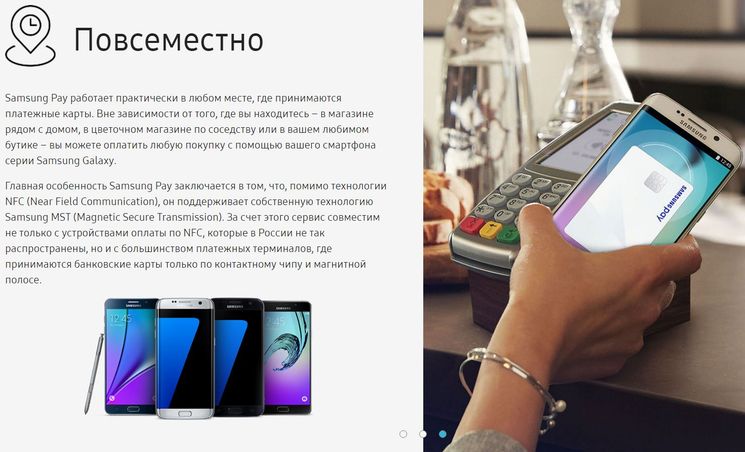 Samsung Pay , как и Google Pay , представляет собой цифровую беспроводную платформу, которую можно использовать для оплаты товаров, услуг и т. Д. Однако Samsung Pay нельзя использовать на других смартфонах Android, в отличие от Google Pay , и он предназначен исключительно для поддерживаемых смартфонов Samsung. Кроме того, основное различие между Samsung Pay и Google Pay — это его функции, поддерживаемые продавцы, страна и доступность.
Samsung Pay , как и Google Pay , представляет собой цифровую беспроводную платформу, которую можно использовать для оплаты товаров, услуг и т. Д. Однако Samsung Pay нельзя использовать на других смартфонах Android, в отличие от Google Pay , и он предназначен исключительно для поддерживаемых смартфонов Samsung. Кроме того, основное различие между Samsung Pay и Google Pay — это его функции, поддерживаемые продавцы, страна и доступность.
Может ли Samsung Pay работать без подключения к Интернету?
Да, подключение для передачи данных не требуется при совершении физических покупок в магазине.Кроме того, без подключения к Интернету большинство карт позволяют совершать до 10 транзакций (в зависимости от банка).
В каком магазине принимают Samsung Pay?
Samsung Pay принимается во всех магазинах и торговых точках, использующих беспроводной платежный терминал. Такие терминалы, как Magnetic Secure Transmission (MST) и Near Field Communication (NFC) для бесконтактных мобильных платежей. Аналогично тем терминалам, которые используются при оплате кредитной картой. Ознакомьтесь с полным списком магазинов, которые принимают Samsung Pay.
Как отправить деньги с помощью Samsung Pay?
С помощью Samsung Pay вы можете отправлять деньги, пополняя виртуальный счет предоплаты, связанный с вашей учетной записью Samsung Pay. После этого вы можете виртуально отправить деньги своей семье или друзьям, у которых также есть учетная запись Samsung Pay. В противном случае вместо этого также можно отправить деньги через PayPal.
Как оплачивать покупки в приложении с помощью Samsung Pay?
На момент написания этой статьи существует только 7 приложений, которые поддерживают покупки в приложении с помощью Samsung Pay, а именно: Samsung Cloud, Fancy, Galaxy Apps, Raise, Speedpass +, Shop Samsung и Theme Store.С помощью этого приложения, если вы хотите приобрести какой-либо предмет внутри приложения, вы можете сделать это и оплатить его через Samsung Pay.
[/ grsr_faq]
Покупки в приложениях, онлайн-транзакции и денежные переводы
Samsung Pay в какой-то мере является популярным типом финансирования цифровых платформ. С огромным количеством вариантов, доступных в Интернете, которые могут сделать больше, чем то, что может сделать Samsung Pay, довольно сложно рекомендовать или перейти на платформу цифровых платежей Samsung. Например, вы можете делать больше с помощью Google Pay или вам лучше использовать приложение своего банка для транзакций.Если бы не вознаграждения и скидки, предоставляемые Samsung за использование Samsung Pay, потребители даже не беспокоились бы о тестировании приложения.
У вас есть вопросы, комментарии или предложения о приложении Samsung Pay? Дайте нам знать в разделе комментариев ниже.
Samsung Pay работает практически везде, где работает ваша кредитная карта
До недавнего времени говорить о мобильных платежах без слов типа «сбивает с толку» или «беспорядок», по сути, означало ложь. Смущающее сочетание банков, операторов связи, производителей, торговых точек и всех конкурирующих интересов, стоящих за этими предприятиями, привело к тому, что оплата с помощью телефона стала ненадежной.Эти проблемы, наконец, начинают исчезать благодаря более широкому внедрению и более простым серверным системам, но они еще не исчезли.
Даже с Apple Pay, Google Wallet и Android Pay, которые скоро появятся, потребители не могут быть полностью уверены в том, что маленький значок NFC, который они видят в реестрах, будет гарантировать, что они смогут платить касанием. Тем не менее, Samsung считает, что у него есть решение этой последней проблемы, и, как и следовало ожидать, оно называется «Samsung Pay».
Передает практически на любой считыватель кредитных карт
Чтобы решить проблему обеспечения того, чтобы больше магазинов принимало мобильные платежи, Samsung обратилась к умной технологии, которая позволяет платить практически на любом терминале, где можно использовать кредитную карту.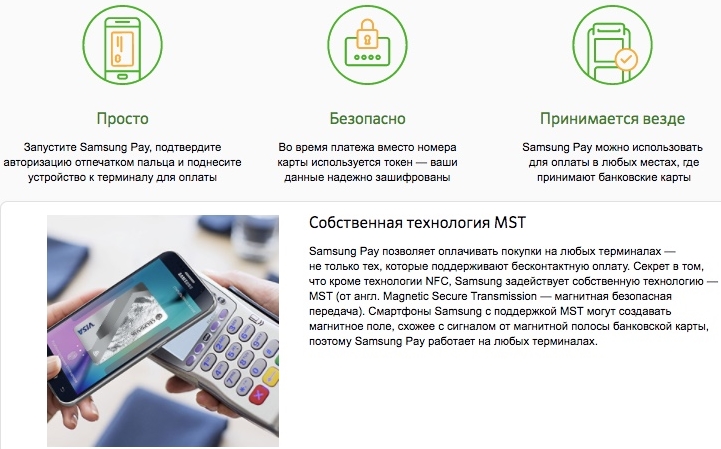 Уловка заключается в том, что крошечная катушка выстреливает тот же магнитный код, который эти считыватели обычно получают от вашей кредитной карты. Это называется «Магнитная безопасная передача» или MST; он встроен в Galaxy S6, S6 Edge, S6 Edge + и Note 5. Как и в случае с другими мобильными кошельками, Samsung Pay также позволяет вам платить с помощью NFC и хранить карты лояльности и подарочные карты.
Уловка заключается в том, что крошечная катушка выстреливает тот же магнитный код, который эти считыватели обычно получают от вашей кредитной карты. Это называется «Магнитная безопасная передача» или MST; он встроен в Galaxy S6, S6 Edge, S6 Edge + и Note 5. Как и в случае с другими мобильными кошельками, Samsung Pay также позволяет вам платить с помощью NFC и хранить карты лояльности и подарочные карты.
Еще в феврале компания Samsung приобрела компанию LoopPay, которая разработала технологию MST, и потратила мало времени на ее внедрение в свои телефоны.Соучредитель LoopPay Уилл Грейлин перешел в Samsung с приобретением. Он утверждает, что порог, при котором пользователи действительно начнут использовать мобильные платежи, составляет 80 процентов, то есть 80 или более процентов магазинов, которые вы посещаете, должны иметь возможность платить со своего телефона. Поскольку Samsung Pay может работать с большинством терминалов для кредитных карт, Samsung считает, что у него есть преимущество перед конкурентами.
Несмотря на то, что передача осуществляется через магнит, похоже, что Samsung Pay настроен для обеспечения безопасности.Он использует токенизацию, что означает, что ваша фактическая кредитная карта не отправляется, вместо этого используется временная, которую Visa или Mastercard создает для вас. Он также хранит эту информацию в «надежной среде выполнения», что позволяет изолировать ее от любого приложения, которое может захотеть получить к ней доступ. Apple Pay также хранит эту информацию в безопасном элементе, но Samsung поспешила указать, что Android Pay этого не делает (хотя он также является токенизированным, поэтому риск снижается).
Чтобы использовать Samsung Pay, просто проведите вверх от нижней панели телефона.Он работает с домашнего экрана и, что хитроумно, когда экран телефона выключен. Выскакивает кредитная карта, и вы разблокируете ее с помощью отпечатка пальца.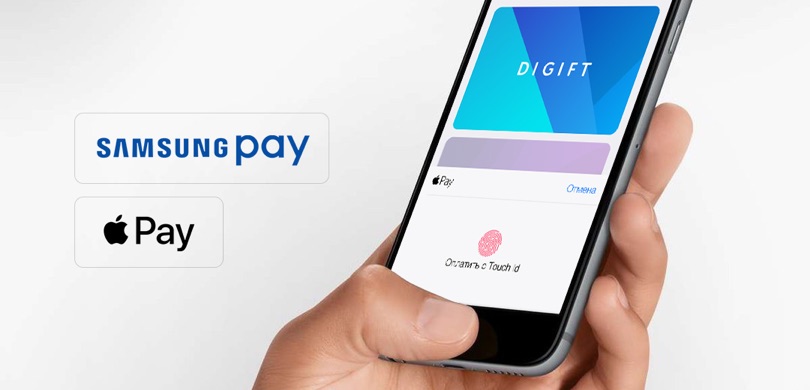 В этот момент вы можете либо заплатить с помощью NFC (как с Apple Pay или Android Pay), либо подержать его рядом с местом, где вы проводите кредитную карту. В отличие от Apple Pay или Android Pay, которые могут начать процесс оплаты при обнаружении NFC, Samsung хочет, чтобы ее система была инициирована пользователем в первую очередь. Вот почему для начала он использует это движение вверх: это просто и работает, даже если телефон выключен.(Руководителей Samsung не особо беспокоила путаница, которая могла возникнуть из-за того, что тот же жест используется для активации Google Now на других телефонах Android.)
В этот момент вы можете либо заплатить с помощью NFC (как с Apple Pay или Android Pay), либо подержать его рядом с местом, где вы проводите кредитную карту. В отличие от Apple Pay или Android Pay, которые могут начать процесс оплаты при обнаружении NFC, Samsung хочет, чтобы ее система была инициирована пользователем в первую очередь. Вот почему для начала он использует это движение вверх: это просто и работает, даже если телефон выключен.(Руководителей Samsung не особо беспокоила путаница, которая могла возникнуть из-за того, что тот же жест используется для активации Google Now на других телефонах Android.)
Провести пальцем вверх, разблокировать, нажать, готово
Samsung потащил группу репортеров в Dunkin ‘Donuts в Нью-Йорке, чтобы продемонстрировать это, и это сработало так просто, что сказать особо нечего — за исключением того, что провести по торговой точке было немного неловко. размещен. Проведите вверх, разблокируйте, коснитесь, готово.
Есть несколько мест, где технология MST не будет работать, а именно, любой считыватель кредитных карт, которому требуется физический триггер для активации считывания карты. Это означает, что банкоматы и бензоколонки не будут работать с Samsung Pay, но большинство магазинов будут работать.
Samsung заявляет, что не взимает комиссию за транзакцию с эмитентов карт, но выступает в качестве канала передачи некоторой информации о ваших транзакциях. Он отправляет это на ваш телефон, чтобы вы могли получать квитанции, но Грейлин говорит, что «мы просто передаем его» и что Samsung не собирает эти данные.
Samsung Pay запускается в Корее 20 августа и в США 28 сентября, хотя обновление программного обеспечения, которое позволит это сделать, появится раньше. В нем также говорится, что «избранные пользователи из США» смогут принять участие в бета-тестировании, которое начнется 25 августа. Услуга также запланирована для Великобритании, Испании и Китая.
Verge Видео: Знакомство с Galaxy S6 Edge +
Как настроить мобильные платежи: Apple Pay, Samsung Pay, Google Pay и др.

(CNN) —
Apple Pay был запущен в 2014 году, а вскоре в следующем году последовали Google Pay и Samsung Pay.С тех пор мобильные платежи продолжали набирать обороты. И почти у каждого большого телефона есть решение.
Это не только ограничивает необходимость всегда носить с собой громоздкий кошелек, но также избавляет от необходимости передавать вашу карту (или наличные) и вводить свой PIN-код. Это означает, что меньше шансов вступить в контакт с микробами, что в наши дни особенно важно.
И, в конце концов, это простой способ оплаты и действительно беспроблемный. Но вы не можете нажать, чтобы заплатить, если не настроили его на своем смартфоне, поэтому давайте погрузимся в платформу по платформам.
ФОТО: Apple
Вы можете легко добавить карту в свой iPhone через приложение Wallet.
Apple Pay предназначена не только для мобильных платежей, но и теперь доступна на iPad, iPod Touch, Mac и даже на Apple Watch. Когда вы добавляете карту, она синхронизируется с вашей учетной записью iCloud. Таким образом, даже когда вы приобретете новое устройство, сохраненные карты будут отображаться, и вы можете повторно добавить только код безопасности и код подтверждения. Это так просто, но сначала нужно добавить карту.
Настроить Apple Pay на iPhone очень просто. Вы начнете с открытия приложения «Кошелек», которое должно быть на главном главном экране (и если вы удалили его, вы всегда можете повторно загрузить его из App Store).
Вы начнете с открытия приложения «Кошелек», которое должно быть на главном главном экране (и если вы удалили его, вы всегда можете повторно загрузить его из App Store).
В приложении «Кошелек» нажмите на знак плюса в правом верхнем углу. Затем вам будет представлен экран-заставка о том, что такое Apple Pay, и нажатие «Продолжить» откроет функцию сканирования для добавления. Камера на вашем iPhone достаточно умна, чтобы сканировать карту, или вы можете ввести номер карты и дату истечения срока действия вручную.В любом случае вам потребуется ввести защитный код.
Затем появятся правила и условия для карты, и после того, как вы согласитесь с ними, вам будет предложено получить код подтверждения (посредством звонка, текстового сообщения или электронной почты), а затем введите его. После этого карта будет готова к использованию. .
Чтобы получить доступ к Apple Pay на лету, дважды нажмите кнопку питания на телефоне или откройте приложение Wallet. Затем вы можете выбрать карту, которую хотите использовать, и поднести ее к считывателю карт после подтверждения своей личности.В зависимости от вашего iPhone вы можете сделать это быстро с помощью FaceID или TouchID. Вы также можете использовать Apple Pay в приложениях или в Интернете при появлении соответствующего запроса. Аутентификация выполняется таким же образом с подтверждением Touch ID или FaceID.
Фактически, Apple Pay в Интернете работает на iPhone, Mac (например, на 16-дюймовом MacBook Pro), iPod Touch и даже на всем семействе iPad. Это впечатляющая интеграция, которая работает для множества сайтов, таких как Etsy, Poshmark, BestBuy, Target и многих других. Вы можете управлять Apple Pay на своем Mac, зайдя в «Системные настройки» и нажав «Кошелек и Apple Pay».Оттуда вы можете управлять всеми уже принесенными картами и даже добавлять новые. Вы также можете использовать камеру FaceTime, встроенную в Mac, для сканирования карты.
Это впечатляющая интеграция, которая работает для множества сайтов, таких как Etsy, Poshmark, BestBuy, Target и многих других. Вы можете управлять Apple Pay на своем Mac, зайдя в «Системные настройки» и нажав «Кошелек и Apple Pay».Оттуда вы можете управлять всеми уже принесенными картами и даже добавлять новые. Вы также можете использовать камеру FaceTime, встроенную в Mac, для сканирования карты.
На iPad вы можете использовать приложение «Кошелек», как на iPhone, или даже открыть «Настройки» и нажать «Кошелек и Apple Pay». Вы можете легко добавить новую карту с помощью камеры, управлять добавленными картами и даже удалить карту.
И да, Apple Pay также распространяется на запястье, поскольку все Apple Watch поддерживают его.И он автоматически аутентифицируется, когда он находится на вашем запястье и разблокирован. Таким образом, если вы отправляетесь на пробежку и у вас есть AirPods и только Apple Watch, вы можете остановиться, взять воду или энергетические напитки и заплатить одним касанием.
ФОТО: Google
Google Pay работает практически с любым телефоном Android.
Google Pay работает на большинстве телефонов Android. Вам понадобится встроенная функция NFC или Near Field Communications, чтобы использовать функцию оплаты касанием.
Скорее всего, приложение будет предварительно загружено на ваше устройство, но если нет, вы можете загрузить приложение из Play Store на Android.
Открыв приложение Google Pay, вы аутентифицируете его в своей учетной записи Google. Как только это будет установлено, просто нажмите «Добавить» в нижней части экрана. Как и в Wallet на iOS, вы можете сканировать карту, чтобы зафиксировать номер карты и дату истечения срока действия, или ввести эти данные вручную. Затем вы введете код безопасности, согласитесь с положениями и условиями, а затем подтвердите с помощью кода, который можно отправить в текстовом сообщении, доставить по телефону или отправить вам по электронной почте.
После этого вы готовы к работе. Когда вы находитесь в магазине с функцией Tap-to-Pay, просто откройте приложение Google Pay и выберите свою карту. Затем вы пройдете аутентификацию касанием, вводом PIN-кода или сканированием лица для оплаты.
Следует помнить, что в последние годы почти каждый телефон Android поддерживает связь ближнего радиуса действия (NFC) из коробки. Так что это действительно просто загрузка до бесконтактных платежей. Он есть на Pixel 4 XL и даже на предстоящем LG V60 ThinQ.
ФОТО: Samsung
Samsung Pay поддерживает NFC или MST на различных планшетах.
Для Samsung Pay сначала откройте приложение Samsung Pay на своем устройстве, а затем выберите пункт меню в левом верхнем углу. Оттуда нажмите «Карты», а затем синий значок «плюс» (Добавить кредитную / дебетовую карту).
cnn.com/_components/paragraph/instances/paragraph_042F7B23-73B2-824A-B06E-E55205C5AD48@published» data-editable=»text»>После этого приложение проведет вас через шаги по регистрации вашей конкретной карты. В процессе вам придется согласиться с условиями использования вашей карты.Samsung Pay поддерживает до 10 платежных карт и не накладывает ограничений на подарочные карты.
Когда вы расплачиваетесь в магазине, просто смахните вверх от центра нижней части экрана, чтобы открыть Samsung Pay. Оттуда можно одним касанием заплатить после аутентификации. На устройствах Galaxy вы можете использовать датчик отпечатков пальцев, сканирование лица или даже ввод PIN-кода. Поэтому, если вы используете свой новый Galaxy S20 или Galaxy S20 Ultra, вы можете использовать экранный датчик отпечатков пальцев для покупок. К счастью, он также работает с семейством Galaxy Note и даже с Galaxy A50.
ФОТО: iStock
Использование цифрового кошелька позволит вам платить нажатием кнопки.
Использовать мобильные платежи довольно просто, и вы даже можете сэкономить время. Кроме того, вам не нужно беспокоиться о том, чтобы передать свою карту незнакомцу или вставить ее в блокнот, на котором потенциально может быть скиммер для карт.
Примечание. Приведенные выше цены отражают цены розничного продавца на момент публикации.
Как принимать Samsung Pay на своем веб-сайте с помощью веб-платежей | Уинстон Чен | Интернет-разработчики Samsung
Для обоих методов Samsung Pay шифрует все данные между серверами Samsung Pay, веб-сайтом продавца и платежными шлюзами. Это гарантирует безопасность транзакций. Токенизация Samsung Pay также означает, что вам не нужно обмениваться необработанными данными кредитной карты. Это защищает вашу кредитную карту от потенциальных атак перехвата и повторного воспроизведения.
Это гарантирует безопасность транзакций. Токенизация Samsung Pay также означает, что вам не нужно обмениваться необработанными данными кредитной карты. Это защищает вашу кредитную карту от потенциальных атак перехвата и повторного воспроизведения.
Настройка Samsung Pay для веб-платежей
API запроса платежа позволяет использовать различные способы оплаты: кредитные карты, дебетовые карты, карты предоплаты и сторонние методы оплаты.
Чтобы активировать Samsung Pay для своего сайта, вы можете добавить Samsung Pay в качестве одного из поддерживаемых способов оплаты:
let supportedInstruments = [
{
supportedMethods: [«https: // spay.samsung.com »],
данные: payData
}
];
Затем заполните поле данных соответствующей информацией Samsung Pay:
-
версия: (Обязательно) указывает структуру данных, используемую продавцом; всегда должен быть установлен на 1 до дальнейшего уведомления -
productId: (Обязательно) идентификатор услуги, полученный на партнерском портале Samsung Pay -
allowedCardNetworks: (Обязательно) указывает бренды / сети карт, принимаемые продавцом и поддерживаемые PG -
orderNumber: (Обязательно) уникальное значение для использования продавцом в качестве внешней ссылки ID -
merchantName: (Обязательно) имя вашего веб-сайта, которое вы зарегистрировали на портале торговых партнеров Samsung Pay.Это имя также будет отображаться в листе оплаты. -
APIKey: партнерский портал Samsung Pay предоставляет уникальный ключ API для вашего веб-сайта -
MerchantGatewayParameter: (Условный — требуется для режима токена шлюза) это значение userId зарегистрирован с вашим PG -
userId: он используется для сторонних платежных сервисов, таких как Stripe -
PaymentProtocol: (Необязательно) по умолчанию — «PROTOCOL_3DS», и это единственный протокол, который в настоящее время поддерживается Samsung Pay -
isRecurring: (Необязательно) по умолчанию — false.Установите значение true для транзакций, которые являются повторяющимися подписками -
billingAddressRequired: (Необязательно) Указывает, должен ли пользователь заполнять платежный адрес. -
Отладка: (Необязательно)
Вот пример:
let payData = {
«версия»: «1»,
«productId»: «», // получено с торгового портала Samsung Pay
«allowedCardNetworks»: [«AMEX», «mastercard», «visa»],
«orderNumber»: «1233123»,
«merchantName»: «Магазин Samsung (демонстрация)»,
«Отладка»: {
«APIKey»: «» // получено с торгового портала Samsung Pay
}
}; См. Здесь список карт, совместимых с Samsung Pay.
После подтверждения и аутентификации плательщика через Samsung Pay на веб-сайт будет отправлен ответ об оплате. Он будет содержать данные, типичные для ответа на запрос платежа, а также информацию о платеже Samsung Pay в разделе подробностей . Эти данные могут быть использованы продавцом для обработки платежа через PG и завершения транзакции. PaymentResponse будет состоять из:
-
methodName: ‘https://spay.samsung.com ‘ -
подробности: содержит учетные данные для оплаты (режим сетевого токена или режим токена шлюза) и информацию об оплате, включая адрес для выставления счетов — см. примеры ниже -
shippingAddress: адрес доставки пользователя, если требуется -
shippingOption: ID выбранного варианта доставки, если запрошен -
плательщик Email: адрес электронной почты плательщика, если запрошен -
плательщик Телефон: номер телефона плательщика, если запрошен -
payerName: имя плательщика, если запрошенный
Вот пример подробностей объектов:
/ **
* Samsung Pay PaymentResponse Примеры «подробностей»
* GATEWAY TOKEN MODE
* /
«подробности»: {«paymentCredential»: {
«ссылка»: «Tok_1ASCEoYF6yPzJ7F8SE6GRP0i»,
«status»: «РАЗРЕШЕНО»
},
paymentInfo {/ * информация о платеже, см. Пример ниже * /}
} / **
* РЕЖИМ СЕТЕВОГО ТОКЕНА 90 063 * /
«детали: {
« метод »:« 3DS »,
« paymentCredential »: {
« тип »:« S »,
« версия »:« 100 »,
« данные »:« long_encrypted_payload_value »,
},
«paymentInfo»: {
«card_last4digits»: «1234»,
«cardBrand»: «mastercard»,
«orderNumber»: «1233123»,
«billingAddress»: {
«country»: «USA» ,
«addressLine»: 1 Main St,
«region»: «CA»,
«city»: «Mountain View»,
«independentLocality»: «»,
«postalCode»: «94043»,
«sortingCode» : «»,
«languageCode»: «en»,
«organization»: «»,
«recipient»: «»,
«phone»: «»
}
}
}
Обновление редактора: Портал разработчиков Samsung Pay теперь принимает регистрацию для мобильных веб-платежей W3C.Пожалуйста, ознакомьтесь с руководством здесь, чтобы начать работу! — Питер
Мобильные кошельки | Apple Pay, Samsung Pay, Google Pay
С Apple Pay, Samsung Pay и Google Pay совершать платежи с помощью дебетовой карты PFCU проще, чем когда-либо. Мобильные кошельки доступны для дебетовых и кредитных карт PFCU!
Более простой способ оплаты
Мобильный кошелек — это удобный и легкий способ носить с собой все ваши кредитные и дебетовые карты, а также другие часто используемые предметы.Мобильные кошельки, такие как Apple Pay, Samsung Pay и Google Pay, надежно хранятся на вашем мобильном устройстве в виде приложения, к ним можно быстро и легко получить доступ при оформлении заказа в участвующих магазинах и при совершении покупок в Интернете с телефона.
Повышенная безопасность
Мобильные кошельки
считаются более безопасными. Мобильные кошельки зашифрованы и имеют средства защиты, обеспечивающие безопасность вашей информации в приложении — от отпечатков пальцев до личных идентификационных номеров.Такие меры безопасности значительно усложняют кражу вашей карты и другой информации, чем кражу и простое открытие кошелька, что снижает риск кражи карты или личных данных.
Много пользы для вас
Использование мобильных кошельков дает множество преимуществ, в том числе следующие:
- Усиленная защита от мошенничества
- Сокращение времени на оплату в магазине и онлайн
- Сэкономьте место в кармане или сумочке
- Безопасное хранение и доступ ко всем вашим картам из центрального места
- Предотвратить потерю карты или другой конфиденциальной личной информации
- Принято многими крупными розничными торговцами, с продолжающимся внедрением
- Более удобная онлайн-касса с мобильных устройств
При переходе на мобильные платежи следует учитывать следующие моменты:
- Если в вашем телефоне разрядится аккумулятор, вы не сможете совершать платежи
- Как и при обычных покупках по кредитной карте, розничные продавцы могут использовать вашу историю покупок для продвижения товаров и рекламы.
Начните работу с мобильными кошельками
Добавьте свою дебетовую карту PFCU в приложения Apple Pay, Samsung Pay и Google Pay Mobile Wallet.
Свяжитесь с нами или посетите офис PFCU для получения дополнительной информации.
Как настроить Samsung Pay на Samsung Galaxy S8
Оплачивать покупки, когда вы находитесь вне дома, с годами стало намного проще, и касание телефона для оплаты с помощью Samsung Pay — один из самых удобных способов. Настроить это приложение на вашем Galaxy S8 довольно просто и не займет больше нескольких минут вашего времени.У нас есть для вас все подробности.
Настройка Samsung Pay на Galaxy S8
Samsung Pay позволяет оплачивать покупки, просто касаясь телефоном терминала. Это означает, что вам не нужно возиться с кошельком или наличными, потому что ваш телефон обрабатывает транзакцию за вас.
Чтобы начать работу с Samsung Pay, первое, что вам нужно сделать, это загрузить приложение. Когда вы откроете его, вам сначала нужно будет согласиться с условиями обслуживания и уведомлением о конфиденциальности.Затем вам нужно настроить, как вы хотите проверять покупки — вы можете использовать булавку, обнаружение радужной оболочки глаза или сканер отпечатков пальцев. Оттуда все сводится к вводу информации о вашей кредитной или дебетовой карте.
VPN-предложения: пожизненная лицензия за 16 долларов, ежемесячные планы за 1 доллар и более
В зависимости от вашего банка вам может потребоваться позвонить после первоначальной настройки Samsung Pay. Это необходимо для проверки данных вашей банковской карты и предотвращения кражи личных данных.Вам также может быть предложено выбрать, хотите ли вы, чтобы Samsung Pay стал вашим новым способом оплаты по умолчанию.
Пошаговая инструкция
- Открыть Samsung Pay
- Согласен с Положениями и условиями
Нажмите «Далее»
Нажмите , чтобы выбрать метод проверки
- Нажмите Далее
Нажмите добавить и введите данные своей банковской карты, чтобы добавить банковскую карту.
Нажмите позвоните в свой банк , чтобы подтвердить свою карту.
Будете ли вы использовать Samsung Pay?
Samsung Pay — это простой способ использовать свой телефон для оплаты покупок, когда вы выполняете поручения. С простой настройкой и простым прикосновением телефона к терминалу для использования это, безусловно, может быть удобнее, чем рыться в кошельке. Будете ли вы настраивать Samsung Pay на своем Galaxy S8? Дайте нам знать в комментариях ниже!
Мы можем получать комиссию за покупки, используя наши ссылки.Узнать больше.
Перейдем к физическому!
Разбейте пот с этими замечательными играми и приложениями для упражнений Oculus Quest 2
Вы предпочитаете, чтобы тренировки бросали вызов всему телу? Тебя больше интересует аэробика или тренировка мышц? Вам нужен высокоскоростной саундтрек или высокая оценка, чтобы мотивировать вас? Или вы хотите в первую очередь игру, в которой упражнения станут приятным бонусом? Какими бы ни были ваши предпочтения, у нас есть лучшие впечатления от Oculus Quest 2 VR, которые помогут вам сохранить здоровье, находясь в помещении.



